Можливо, ви помітили, що папка iCloud Drive (Архів) займає багато місця на вашому Mac. Ця папка містить локальну копію всіх даних з вашого облікового запису iCloud Drive.
У цій статті ми пояснили, звідки береться папка архіву, чому вона може знадобитися і коли її безпечно видалити.
Зміст
- Пов'язані:
-
Чому на моєму Mac є папка iCloud Drive (архів)?
- Чому є дублікати архівних папок?
- Що станеться, коли я знову почну використовувати iCloud Drive?
-
Чи безпечно видалити папку iCloud Drive (архів)?
- Чи потрібно зберігати вміст папки iCloud Drive (архів)?
-
Використовуйте Калейдоскоп, щоб об’єднати свої папки
- Що робити, якщо я помилково видалю щось важливе?
-
Дізнайтеся, які документи iCloud Drive зберігаються локально
- Схожі повідомлення:
Пов'язані:
- Що таке iCloud Drive і чим він відрізняється від iCloud?
- Чи зберігає мій Mac локально папки «Робочий стіл і документи»?
- Як заборонити iCloud синхронізувати папки та документи на робочому столі
Чому на моєму Mac є папка iCloud Drive (архів)?
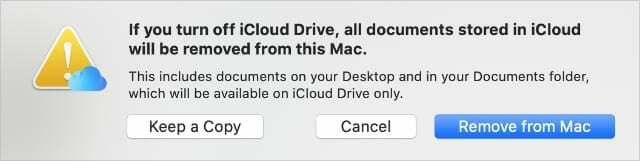
Ваш Mac створює папку iCloud Drive (архів) щоразу, коли ви вимикаєте iCloud Drive і вибираєте це Зберігайте копію ваших документів на вашому Mac. Він завантажує копію всіх ваших документів iCloud Drive в цю папку архіву, щоб ви могли отримати до них доступ без використання iCloud.
Це також відбувається, коли ви виходите з iCloud у системних налаштуваннях.
Вихід із iCloud або відключення iCloud Drive не видаляє жоден із ваших документів із iCloud. Папка архіву містить копію ваших документів iCloud. Але оригінальні документи все ще існують в iCloud.
Щоб переглянути папку iCloud Drive (архів), відкрийте Finder і натисніть Cmd + Shift + H щоб перейти до вашої домашньої папки.
Чому є дублікати архівних папок?
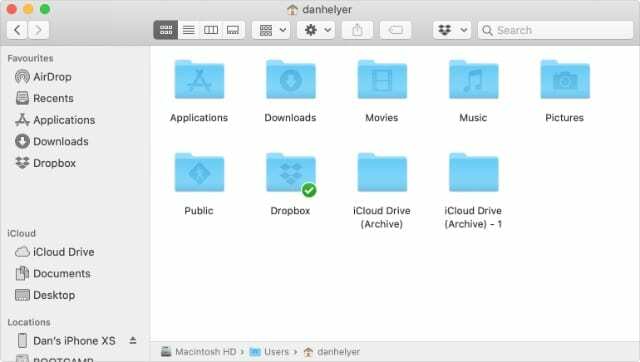
Ваш Mac створює нову папку iCloud Drive (архів) щоразу, коли ви вимикаєте iCloud Drive або виходите з iCloud. Якщо ви робите це кілька разів — шляхом неодноразового входу та виходу — ваш Mac щоразу створює дублікати архівних папок.
Щоразу, коли ваш Mac створює дублікат папки архіву, він додає номер у кінці, щоб ви знали, яка це версія. Кожна папка робить знімок усіх ваших документів iCloud на момент виходу.
Намагаючись вибрати, яку папку архіву зберегти, подумайте про останні зміни, які ви внесли до документів iCloud. Якщо ви хочете зберегти останні зміни, утримуйте останню папку архіву. Якщо ви хочете повернутися до старих версій, вам слід зберегти старішу папку архіву.
Або об’єднайте папки разом за допомогою Kaleidoscope (пояснення нижче).
Що станеться, коли я знову почну використовувати iCloud Drive?

Наступного разу, коли ви ввімкнете iCloud Drive на своєму Mac, ви відновите доступ до всіх оригінальних документів у своєму обліковому записі iCloud. На жаль, ваш Mac не об’єднує ці документи з папкою архіву.
Це означає, що на вашому Mac можуть бути копії: одна в iCloud Drive, а інша в папці архіву.
Коли ви вносите зміни до будь-яких документів у папці архіву, ваш Mac не завантажує ці зміни в iCloud. Це означає, що остання версія вашого документа знаходиться лише в папці локального архіву, а не на iCloud Drive.
З іншого боку, якщо ви вносите зміни до документів iCloud Drive за допомогою іншого пристрою, ви не побачите цих змін у папці локального архіву.
Чи безпечно видалити папку iCloud Drive (архів)?
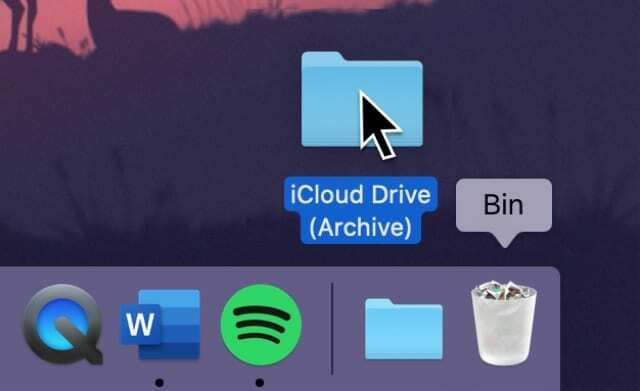
Коли ви видаляєте папку iCloud Drive (архів), ви не видаляєте вміст із самого iCloud Drive. Натомість ви видаляєте копії тих документів iCloud, які створив ваш Mac, коли ви вийшли.
Перш ніж видалити папку архіву, вам потрібно переконатися, що у вас все ще є копія цих документів в іншому місці. Взагалі все має бути доступним в iCloud. Ви можете перевірити це, увійшовши на сторінку веб-сайт iCloud.
Однак якщо ви редагуєте документи у папці iCloud Drive (архів), ці зміни не відображатимуться в тому самому документі в iCloud. Якщо це так, вам слід завантажити відредагований документ в iCloud і замінити наявну версію.
Все, що вам потрібно зробити, це скопіювати цей документ у папку iCloud Drive у Finder. Якщо ви не можете його побачити, перейдіть до Системні налаштування > Apple ID > iCloud і увімкніть iCloud Drive.
Чи потрібно зберігати вміст папки iCloud Drive (архів)?
У папці iCloud Drive (архів) немає системних файлів. Тому можна безпечно видалити з нього будь-які документи, які ви не хочете зберігати. Просто переконайтеся, що у вас є останні копії важливих документів, перш ніж їх видаляти.
Коли ви видаляєте файли з папки архіву, вони не видаляються з iCloud Drive. Тож, якщо у вас є нещодавня копія ваших файлів на iCloud Drive, цілком безпечно видалити папку архіву.
Використовуйте Калейдоскоп, щоб об’єднати свої папки
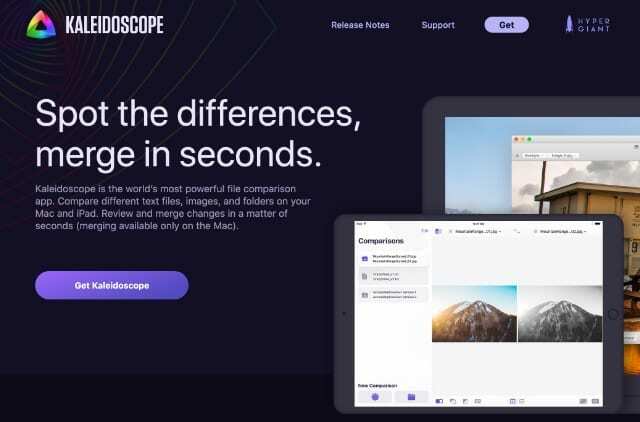
Якщо ви не впевнені, які документи з папки архіву все ще знаходяться в iCloud Drive, ви можете об’єднати обидві папки разом за допомогою Калейдоскоп.
Це програма преміум-класу, але вона має 14-денну безкоштовну пробну версію, яку можна використовувати для об’єднання папок iCloud Drive. Він підкреслює будь-які відмінності між вмістом папки та дозволяє вибрати версію кожного файлу для збереження.
Перш ніж використовувати Kaleidoscope, вам слід знову ввійти в iCloud Drive із системних налаштувань. Потім порівняйте папку iCloud Drive на бічній панелі Finder з папкою iCloud Drive (архів).
Завантажити: Калейдоскоп для macOS (69,99 доларів США з 14-денною безкоштовною пробною версією)
Що робити, якщо я помилково видалю щось важливе?
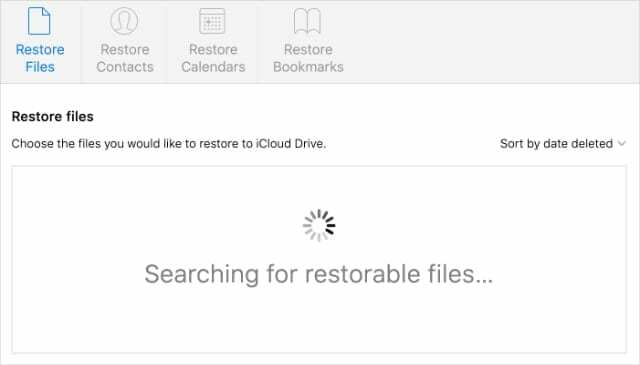
Apple дуже добре захищає ваші документи. Якщо ви випадково видалили важливий документ, зазвичай існує кілька способів його відновлення.
Якщо ви видалили важливий документ зі своєї папки архіву, він все одно має бути доступним для відновлення з кошика. Документи залишаються в кошику протягом 30 днів, перш ніж ваш Mac остаточно їх видалить.
Двічі клацніть піктограму кошика на панелі Dock, щоб здійснити пошук. Якщо ви знайшли документ, який потрібно відновити, клацніть на ньому, утримуючи клавішу Control, і клацніть Покласти на місце.
Якщо ви видалили щось із iCloud Drive і не маєте його копії в папці архіву, ви можете відновити документи з веб-сайту iCloud.
Для цього увійдіть на сторінку веб-сайт iCloud зі свого веб-браузера та натисніть Налаштування аккаунта. Унизу сторінки натисніть Відновити файли під заголовком Додатково.
У спливаючому вікні відображається кожен документ, який ви видалили з iCloud за останні 30 днів. Виберіть файл і натисніть Відновлення щоб знову додати його на свій iCloud Drive.
Дізнайтеся, які документи iCloud Drive зберігаються локально
Папка iCloud Drive (архів) зберігає весь ваш вміст iCloud Drive локально. Зазвичай цей вміст зберігається на серверах iCloud і завантажується на ваш Mac, коли ви хочете ним скористатися.
Але ваш Mac може вирішити завантажити безліч документів з iCloud Drive, щоб вони завжди були доступними для вас. Ви можете дізнатися які документи iCloud Drive завантажено за допомогою Finder.

Ден пише навчальні посібники та посібники з усунення несправностей, щоб допомогти людям максимально використати свої технології. Перш ніж стати письменником, він отримав ступінь бакалавра звукових технологій, керував ремонтом в Apple Store і навіть викладав англійську мову в Китаї.